Una de las funciones más solicitadas por la comunidad desde el lanzamiento de Hogwarts Legacy ha sido el modo Foto. La capacidad de capturar imágenes únicas de personajes, ubicaciones o escenas es una parte invaluable de la experiencia de mundo abierto en los juegos. Si bien muchos fanáticos pensaron que la idea de un Modo Foto en Hogwarts Legacy estaba muerta, la reciente actualización de verano cambió eso.
La actualización de verano introdujo una gran cantidad de contenido en el juego, incluido el tan esperado Modo Foto. Ahora puedes tomar capturas de pantalla profesionales en el juego y compartirlas con el mundo, pero primero tendrás que entender cómo acceder y usar el Modo Foto.
Accediendo al modo Foto en Hogwarts Legacy
Antes de que puedas empezar a tomar fotografías, hay un requisito que debes cumplir. El modo Foto solo está disponible después de completar la misión principal donde desbloqueas la Guía de campo. Una vez que se completa esa misión, que ocurre aproximadamente en la primera hora de Hogwarts Legacy, puedes comenzar a usar el Modo Foto.
Para hacerlo, presione «Esc» en el teclado o «Opciones/Inicio» en el controlador. Esto lo llevará al menú principal donde puede seleccionar Equipo, Configuración y otros menús. Sin embargo, no es necesario hacer clic en ningún menú. En su lugar, mire la esquina inferior derecha de la pantalla y busque el texto «Ingresar al modo Foto». Junto a ese texto, habrá un botón en el que deberá hacer clic para ingresar al Modo Foto. Para mí, en el teclado, el botón predeterminado era «K».
Una vez que estés en el Modo Foto, tienes varias opciones diferentes con las que jugar. Puede ajustar la inclinación, la profundidad de campo, la exposición, el contraste, la saturación y otras opciones de la imagen. También tienes la opción de seleccionar una temporada específica (primavera, verano, otoño, invierno), agregar un nuevo filtro e incluso cambiar la hora del día. Sin embargo, cambiar la hora no cambia la hora en el juego; solo afecta el Modo Foto.
Quizás la opción más intrigante del Modo Foto sea cambiar la pose de tu personaje. Puedes elegir entre varias poses diferentes, incluidas De pie, Sentado, Provocando, etc. Si no quieres que tu personaje aparezca en la imagen, también puedes eliminarlo por completo. También existe la posibilidad de acercarte más allá de tu personaje usando el mouse y el teclado o los joysticks del controlador.
Cuando esté listo para tomar una fotografía, mire en la parte inferior de la pantalla para encontrar la opción «Alternar UI». Presione el botón junto a Alternar interfaz de usuario para deshacerse de todos los menús y texto en la pantalla. Luego, tome sus fotografías, presione el botón Alternar interfaz de usuario y luego mantenga presionado Esc/Opciones para regresar al menú principal de Hogwarts Legacy.
A medida que pasa el tiempo, los desarrolladores pueden agregar nuevas funciones al Modo Foto, pero ya es una adición sólida a Hogwarts Legacy. Si desea participar en más contenido de la actualización de verano, consulte nuestro tutorial de la nueva misión Minding Your Own Business o eche un vistazo a todo lo nuevo de la actualización.

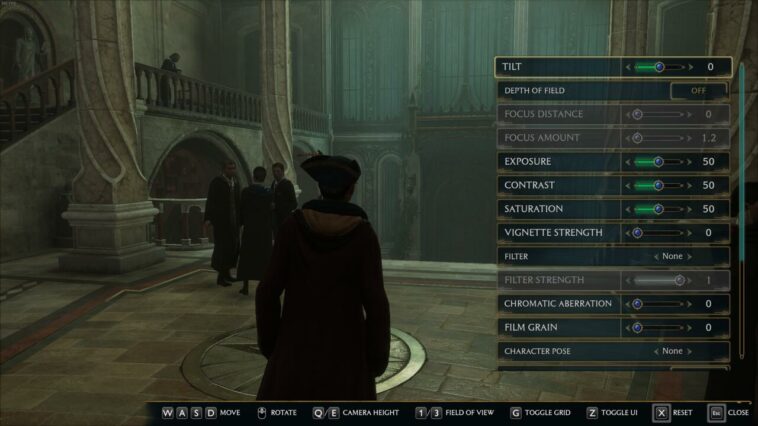

GIPHY App Key not set. Please check settings